発注依頼入力
|
作成済みの発注依頼の一覧を表示して、発注依頼の呼び出しができます |
|
ナビメニュー:【発注処理】→[発注依頼入力] (メニュー:【見積予算】→[発注依頼入力]) |
サブツールバーの操作
発注依頼検索
基本操作画面
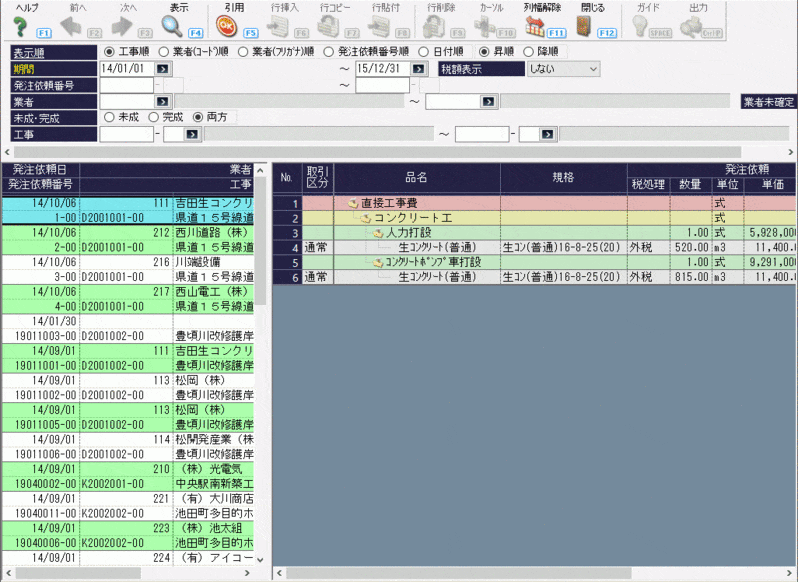
入力・表示項目
|
|
項目 |
入力 |
属性・桁数 |
説 明 |
|
|
ヘッダー |
表示順 |
● |
- |
表示順を選択します。 「工事順」「業者(コード)順」「業者(フリガナ)順」 「発注依頼番号順」「日付順」から選択します。 |
|
|
期間 |
● |
日付 |
期間を入力します。 手入力または、ツールボタンの「カレンダー」から選択します。 |
||
|
税額表示 |
● |
- |
税額表示を選択します。 「しない」「する」から選択します。 「する」の場合、明細に「消費税」が表示されます。 |
||
|
発注依頼番号 |
○ |
数字8桁- 数字2桁 |
発注依頼番号を入力します。 |
||
|
業者 |
○ |
半角8桁 |
業者を入力します。 手入力または、ツールボタンの「ガイド」から選択します。 「ガイド」の内容は[業者登録]で変更可能です。 |
||
|
業者未確定 |
○ |
- |
業者未確定の場合にチェックを付けます。 チェックが付いている場合、業者は入力できません。 |
||
|
未成・完成 ※1 |
● |
- |
工事区分を選択します。 「未成」「完成」「両方」から選択します。 |
||
|
工事 |
○ |
半角10桁- 数字2桁 |
工事を入力します。 手入力または、ツールボタンの「ガイド」から選択します。 ガイドの内容は[工事登録]で変更可能です。 |
||
|
明細 |
発注依頼日 |
- |
- |
発注依頼日を表示します。 |
|
|
発注依頼番号 |
- |
- |
発注依頼番号を表示します。 |
||
|
業者 |
- |
- |
業者を表示します。 |
||
|
工事 |
- |
- |
工事を表示します。 |
||
|
発注済 |
- |
- |
発注状況を表示します。 ○ = 全額発注(依頼税抜 <= 発注税抜) △ = 一部発注(依頼税抜 > 発注税抜) 空白 = 未発注 |
||
|
明細 |
取引区分 |
- |
- |
取引区分を表示します。 |
|
|
品種名 ※2 |
- |
- |
品種名を表示します。 |
||
|
品名 ※2 |
- |
- |
品名を表示します。 |
||
|
発注 依頼 |
税処理 |
- |
- |
税処理を表示します。 |
|
|
数量 |
- |
- |
数量を表示します。 |
||
|
単位 |
- |
- |
単位を表示します。 |
||
|
単価 |
- |
- |
単価を表示します。 |
||
|
税抜金額 |
- |
- |
税抜金額を表示します。 |
||
|
消費税 |
- |
- |
消費税を表示します。 「税額表示」で「する」を選択している場合に表示されます。 |
||
|
要素内訳 |
- |
- |
要素内訳を表示します。 |
||
|
備考1、2 |
- |
- |
備考を表示します。 |
||
(入力)●…必須入力項目 ○…入力項目
 |
【※1】 完成工事の判断基準 完成工事かどうかの判断基準は、期間の終了日付になります。 [工事登録]-『請負情報』に登録されている完成日が期間の終了日付よりも前日付の場合は完成工事、 後日付の場合は未成工事としてみなされます。
【※2】 品種名/品名と品名/規格の切り替えに関して [初期設定]-『共通情報』の「品名のコード体系」の設定が反映されます。
|
処理の流れ
①検索条件を設定します。
ヘッダー部、またはツールボタンの「条件設定」で検索する発注依頼の条件を絞り込みます。
今までに作成されている伝票のうちで条件に合ったものが、一覧に表示されます。
 |
【条件設定】 条件設定の詳しい内容については条件設定をご覧ください。 ヘッダーに表示されていない項目を指定している場合、「表示されていない範囲指定値があります」と表示されます。
|
②伝票を呼び出します。
呼び出したい伝票を選択してツールボタンの「引用」をクリックすると、該当の伝票が伝票画面上に表示されます。